Informace o možnostech dopravy a tabulka velikostí v detailu produktu
Šablona Verona, barcelona a Paris umožňuje v detailu produktu zobrazit doplňkové informace o produktu:
- Informace o dopravě (aktuálně v šabloně Verona nebo na poptávku pro jiné šablony)
- Tabulka velikostí (pro celý e-shop nebo konkrétní produkty)
Informace o dopravě
Díky vyskakovacímu oknu s informacemi o dopravě můžete zákazníkům přímo v detailu nabídnout možnost zjistit, kolik je bude stát doprava objednávky.
Postup pro přidání obsahu "informace o dopravě":
1. v sekci Stránky vyberte první stránku v jazykové verzi, kde chcete přidat informace o dopravě do detailu produktu.
2. Klikněte na Nový blok a vyberte Textový editor.
3. Ve výběrovém menu Oblast vyberte možnost Doprava a klikněte na Vložit.
4. V textovém editoru vyplňte obsah, který chcete zobrazovat ve vyskakovacím okně.
5. Na záložce Nastavení bloku potvrďte možnost Globální blok a blok uložte kliknutím na tlačítko Uložit.
TIP:
do oblasti Doprava můžete přidat jakýkoliv blok. Bloků v této oblasti můžete mít víc. Pokud například máte samostatnou stránku s informacemi o doručení, můžete pomocí bloku Obsah z zobrazit ve vyskakovacím okně obsah z této stránky.
Obsah z oblasti Doprava je společný pro celou jazykovou verzi a zobrazuje se ve všech produktech.
Tabulka velikostí
Pokud prodáváte oblečení, můžete zobrazit v detailu produktu tabulku velikostí. Díky ní bude u výběru varianty viditelné tlačítko, které zobrazí pop-up okno s tabulkou velikostí (šablona Verona), nebo další záložku (šablony typu Flat, Paris a Barcelona). Svým zákazníkům tak výrazně usnadníte výběr správné velikosti. Pro aktivaci tabulky velikostí v šablonách typu Flat nás prosím kontaktujte.
Přidání obsahu do vyskakovacího okna s tabulkou velikostí je možné dvěma způsoby:

Obr.: Umístění tabulky velikostí v šabloně Paris je na samostatné záložce.
1. Pro celý e-shop
S tímto nastavením se bude zobrazovat stejný obsah ve vyskakovacím okně u všech produktů s variantami.
Postup pro přidání obsahu do vyskakovacího okna:
1. v sekci Stránky vyberte první stránku v jazykové verzi, kde chcete přidat informace o velikostech do detailu produktu.
2. Klikněte na Nový blok a vyberte Textový editor.
3. Ve výběrovém menu Oblast vyberte možnost Tabulka velikostí a klikněte na Vložit.
4. V textovém editoru vyplňte obsah, který chcete zobrazovat ve vyskakovacím okně..
5. Na záložce Nastavení bloku potvrďte možnost Globální blok a blok uložte kliknutím na tlačítko Uložit.

TIP:
do oblasti Tabulka velikostí můžete přidat jakýkoliv blok. Bloků v této oblasti můžete mít více. Když máte například samostatnou stránku s tabulkami velikostí, můžete pomocí bloku Obsah z zobrazit ve vyskakovacím okně obsah z této stránky.
2. Pro konkrétní produkt
Tabulku velikostí je možné nastavit i pro produkty individuálně. Tabulky velikostí jsou navázány na vlastnost produktu s názvem sizetable. Aby bylo možné nastavit tabulku velikostí pro určitý produkt, stačí vytvořit vlastnost produktu (parametr) s názvem sizetable. V administraci e-shopu jděte do Nastavení > Produkty > Vlastnosti a varianty > Přidat vlastnost.
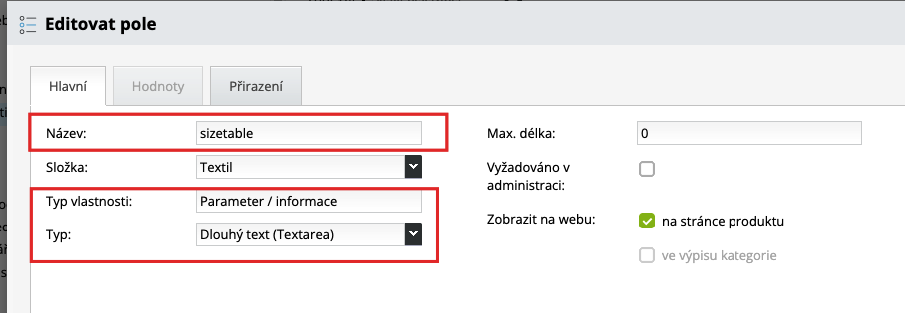
a do textového editoru umístit obsah, který se má zobrazit po kliknutí na tlačítko Tabulka velikostí.

INFO:
tabulka velikostí nastavená přes atribut sizetable má přednost před globálním obsahem nastaveným přes oblast. Pokud v některé kategorii nechcete zobrazovat tabulku velikostí, stačí zadat třídu hideSizeTable ve vlastnostech kategorie. Nastavení třídy se přebírá z hlavní kategorie produktu.